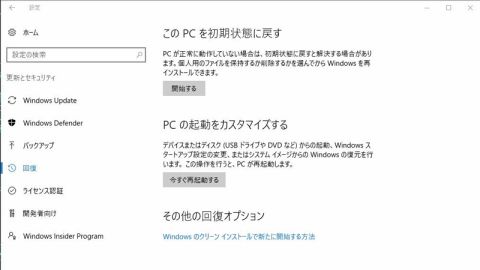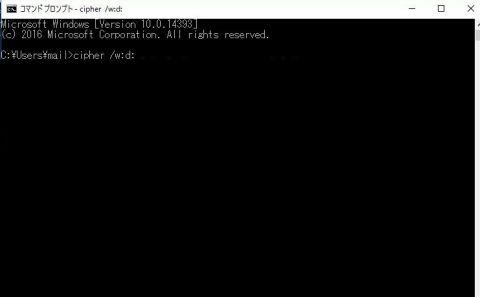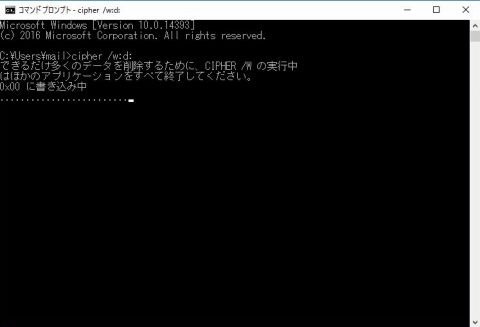調査依頼 HDDやSDDのデータを復活できないように完全に消去する方法
Windows 10でファイルを削除すると、まずはごみ箱に入る。この状態なら、ごみ箱を開いて簡単に元に戻すことができる。そこでごみ箱を右クリックし、「ごみ箱を空にする」をクリックすると、「完全に削除しますか?」と聞かれ、「はい」を選ぶと消去される。しかし、この処理を行っても、実はHDDやSDDには元のデータは記録されている。ここでの削除はあくまでも、目次から削除しただけだからだ。「ファイル 復元」などのキーワードで検索すれば、復元ソフトが多数見つかる。意外と簡単に削除したファイルを復元することができるのだ。
それまで使っていたPCやHDD・SDDを譲渡したり廃棄する際、個人情報が漏れないようにプライベートなファイルを削除したり、Windowsを再インストールすることだろう。しかし、そのままでは、削除したつもりのファイルをサルベージされてしまう可能性がある。譲渡先から、保存していた写真ややりとりしたメールのデータなどが漏洩してしまうかもしれないのだ。
情報の漏洩が心配なら、完全にデータを消去しておこう。データ消去専用ソフトも販売されているが、実はWindows 10のコマンドでも消去できる。まずは、不要なファイルを削除するか、Windows 10を初期化する。その後コマンドプロンプトを開き、「cipher /w:○:」と入力するだけ。「○:」には削除済みファイルを完全に消去したいドライブ名を入力する。これで、指定したドライブの空き領域にダミーデータが上書きされ、削除したものの痕跡が残っていたデータが完全に消すことができる。
これでズバッと解決!
「cipher」コマンドを利用すれば、ごみ箱から削除したデータを痕跡残らず消去できる